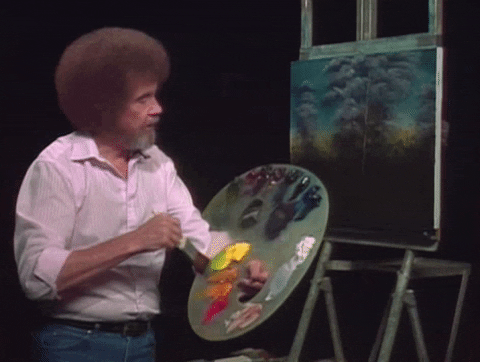
CSS 레이아웃에 관해 정리해보았다.
📐 기본사항
display속성에는inline,block,inline-block값이 있다.
- 요소별로
display속성값을 설정하여 강제로 지정 또한 가능하다.
inline
-
영역의 크기가 내부 콘텐츠 크기로 정해진다.
-
width와height를 가지고 크기 조절이 불가능하다. -
내부 콘텐츠 크기에 딱 맞게 설정된다.
-
margin, padding 의 top/bottom 은 추가할 수 없다.
--> left/right 만 가능하다. -
여러 inline 요소를 가로로 배치할 수 있다.
block
-
영역의 크기를
width와height로 조절할 수 있다. -
width를 지정하지 않으면 가로 전체를 차지한다.
--> 따라서 여러 block 요소들은 세로배치가 된다.
inline-block
- "inline 요소의 특징 + block 요소의 특징"이다.
- 요소들이
1. 가로배치 가능함과 동시에
2.width와height로 크기 조절이 가능하다.
📐 요소를 없애는 방법
display: none혹은visibility: hidden키워드를 사용해 요소를 없앨 수 있다.
중요한 차이점은 아래에서 살펴보자.
display: none
레이아웃에서 요소 자체를 사라지게 만든다.
- 요소를 작성하지 않은 것과 같은 효과를 낸다.
visibility: hidden
문서의 레이아웃을 변경하지 않고 단순히 보이지만 않게 만든다.
-
단순히 보이지만 않을 뿐, 자리는 차지하는 것임을 정확히 알고 가자!
-
추후 JavaScript 로 동작을 제어할 때
1) 요소를 완전히 삭제할 것인지,
2) 눈에만 보이지 않게 할것인지 정할 때 중요하게 생각될 것이다.
📐 float
float: 텍스트 및 인라인(inline) 요소가 그 주위를 감싸는
자기 컨테이너의 좌우측을 따라 배치되어야 함을 지정한다.
-
normal flow 를 따르지 않고 임의로 지정하는 속성이다.
-
디폴트값은
none이다. -
left,right값을 지정할 수 있다. -
부모 영역 내에서 갈 수 있는 한 좌우측 끝으로 붙는다.
-
신문, 뉴스, 기사 등의 배치에서 많이 볼 수 있다.
-
요소를 둥둥 떠있게 만드는 속성이라고 이해하면 쉽다.
Example
.image {
float: left;
}📐 position - 중요!⭐️
position: 문서 상에 요소를 배치하는 방법을 지정한다.
- 요소가 원하는 위치에 갈 수 있도록 변경할 수 있다.
-
top,right,bottom,left오프셋 속성이 요소를 배치할 최종 위치를 결정한다. -
normal flow : CSS에서 사용하는 실제 용어로써, 먼저 이해하도록 하자.
--> 요소의 레이아웃을 변경하지 않을 시 웹페이지 요소가 자기 자신을 배치하는 방법에 관해 설명한다. -
요소들의 기본 흐름 상태를 이해한 후에야
position을 정확히 이해할 수 있다. -
static,relative,absolute,fixed,sticky중에서
하나의 키워드 값을 선택해 지정할 수 있다. -
디폴트 값은
static이고, 오프셋 속성이 반영되지 않는다.
1. relative
relative: 우선 normal flow 에 따라 배치하고,
자기 자신을 기준으로top,right,bottom,left오프셋을 적용한다.
-
페이지 레이아웃에서 요소가 차지하는 공간은
static일 때와 같다. -
오프셋 지정값은 음수도 가능하다.
-
top과bottom을 동시에 지정할 경우top만 반영된다. -
left와right를 동시에 지정할 경우left만 반영된다.
Example
div {
position: relative;
top: 50px;
left: 50px;
}2. absolute
absolute: 요소를 normal flow 에서 제거하고, 페이지 레이아웃에 공간도 배정하지 않는다.
-
가장 가까운 위치 지정 조상 요소에 대해 상대적으로 배치한다.
-
공간이 배정되지 않기 때문에 한겹 떠있다고 생각할 수 있다.
-
조상 중
position: static이 아닌 요소를 찾아 기준점을 삼는다.
--> 없을 때는<body>를 기준으로 오프셋이 적용된다.
3. fixed
fixed: 요소를 normal flow 에서 제거하고, 페이지 레이아웃에 공간도 배정하지 않는다.
-
뷰포트의 초기 컨테이닝 블록을 기준으로 삼아 배치한다.
-
특정 요소 내에 붙지 않고 뷰포트에 붙어있는다.
--> 스크롤을 해도 해당 오프셋 자리에 그대로 있다. -
항상 보이는 menu bar, 하단 고정 버튼(top 버튼 등) 을 만들 때 많이 사용된다.
Q) relative, absolute, fixed 기준점의 차이가 뭐에요? 🤔
A) 오프셋이 적용되는 각각의 기준점은 아래와 같습니다.
relative= 자기 자신absolute=position: static이 아닌 부모(조상)
ㄴ ❗️ 사용시 부모를 relative로 설정하는것이 일반적임을 알아둡시다!fixed= viewport (뷰포트)
4. sticky
sticky: normal flow 에 따라 배치하고, 가장 가까운 스크롤 되는 조상과
표/테이블 관련 요소를 포함한 컨테이닝 블록을 기준으로 오프셋을 적용한다.
- 스크롤되는 조상의 바로 하위 자식에게 적용시켜야 동작한다.
--> 자식의 자식 요소에position: sticky는 적용되지 않는다.
📐 overflow
overflow: 요소의 콘텐츠가 너무 커서 요소의 블록 크기에 맞출 수 없을 때의 처리법을 지정한다.
-
visible: 기본값이다. 넘치는 상태 그대로 보인다. -
hidden: 넘치는 값은 숨긴다. -
scroll: 박스 내에 스크롤바를 생성해 넘치는 내용을 내부로 담는다. -
auto: 콘텐츠가 넘치지 않으면 기본값으로, 넘치면scroll로 적용한다. -
깔끔하게 정리하여 UI를 해치는 현상을 막을 수 있다.
📐 z-index
z-index: 위치 지정 요소와 그 자손 또는 하위 플렉스 아이템의 Z축 순서를 지정한다.
-
3차원 도형을 기준으로 z축을 의미한다.
-
기본값은
auto이며, 0 과 같다. -
음수값도 가능하다.
-
값이 클수록 더 앞으로 나올 수 있는 우선권을 갖는다.
-
기본적으로
position이static외의 다른 값인 요소가 앞으로 튀어나온다. -
다음 항목을 지정한다.
1) 현재 쌓임 맥락에서 자신의 위치
2) 자신만의 쌓임 맥락 생성 여부
